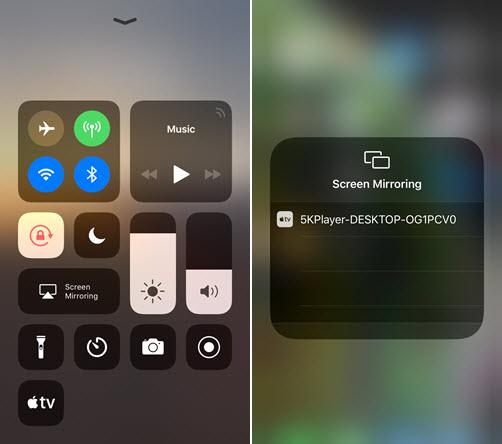
Is er een probleem met AirPlay op je speaker, tv of ander apparaat? Je vraagt je misschien af waarom mijn AirPlay niet werkt? Ontdek hoe u AirPlay eenvoudig kunt gebruiken!
Heeft u problemen met het gebruik van AirPlay? Hier leest u wat u moet doen als AirPlay niet wordt ondersteund, geen verbinding kan maken, de verbinding verbreekt of vertraging oploopt tijdens schermspiegeling en streaming.
Werkt AirPlay niet? De eenvoudige oplossing om Screen Mirroring te laten werken
Wat is AirPlay? AppleDe AirPlay-functie maakt zowel schermspiegeling als draad mogelijkless streamen. U kunt apparaatschermen, audio, video en afbeeldingen delen via Wi-Fi en u kunt AirPlay 2 gebruiken vanuit het Control Center op uw iPhone.
AirPlay presteert doorgaans bewonderenswaardig, maar af en toe heeft het problemen met verbinden. Dit is wat u moet doen als u zich afvraagt: "Hoe krijg ik AirPlay weer aan het werk?"
Hoe werkt AirPlay?
Je apparaten moeten ingeschakeld zijn en dicht bij elkaar staan om AirPlay te laten functioneren. Zorg ervoor dat uw Apple De tv is wakker en niet in de slaapstand voordat u probeert AirPlay erop te zetten.
Unless u peer-to-peer AirPlay gebruikt, kunt u AirPlay of niet gebruiken Apple Tv-mirroring zonder verbinding met internet.
Omdat niet alle mediatypes worden ondersteund door AirPlay, kan er een foutmelding verschijnen met de melding "videoformaat niet ondersteund".
De door AirPlay niet-ondersteunde videoformaten zijn niet helemaal duidelijk, maar een snelle herstart van het apparaat lost het probleem vaak op.
Houd er wel rekening mee dat sommige streamingdiensten, zoals Netflix, AirPlay niet langer ondersteunen vanwege problemen met de videokwaliteit. Deze foutmelding kan verschijnen als u de taak toch probeert te voltooien.
Zorg er bovendien voor dat u slechts vanaf één apparaat tegelijk probeert te streamen.
Dankzij AirPlay kun je verschillende soorten media tegelijkertijd op verschillende apparaten streamen, wat een geweldige functie is. Bekijk deze tips hieronder om te leren hoe u AirPlay gebruikt.
Controleer op compatibiliteit met AirPlay-apparaten
Het lijkt onduidelijk welke apparaten AirPlay-compatibel zijn. Om te beginnen met het oplossen van problemen, controleert u of uw tv, luidspreker of andere apparaten AirPlay-compatibel zijn.
On AppleOp de website van Apple kun je zien welke apparaten compatibel zijn met AirPlay 2 en AirPlay. Simpel gezegd, als het apparaat niet compatibel is, werkt AirPlay mogelijk niet.
U kunt snel zien of uw iPhone AirPlay ondersteunt door:
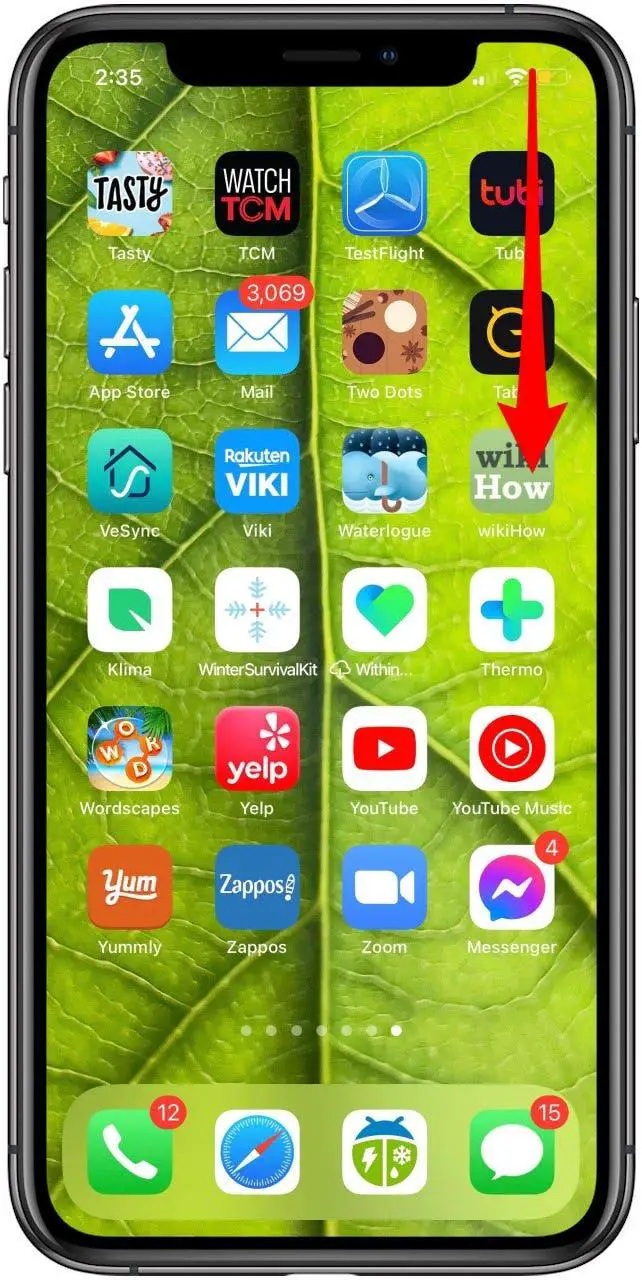
- Veeg omlaag vanuit de rechterhoek van uw startscherm om het Control Center weer te geven. Als u een iPhone van de vorige generatie met een startknop hebt, veegt u omhoog vanaf de onderkant.
- Uw iPhone is AirPlay-compatibel als u een optie voor Screen Mirroring ziet.
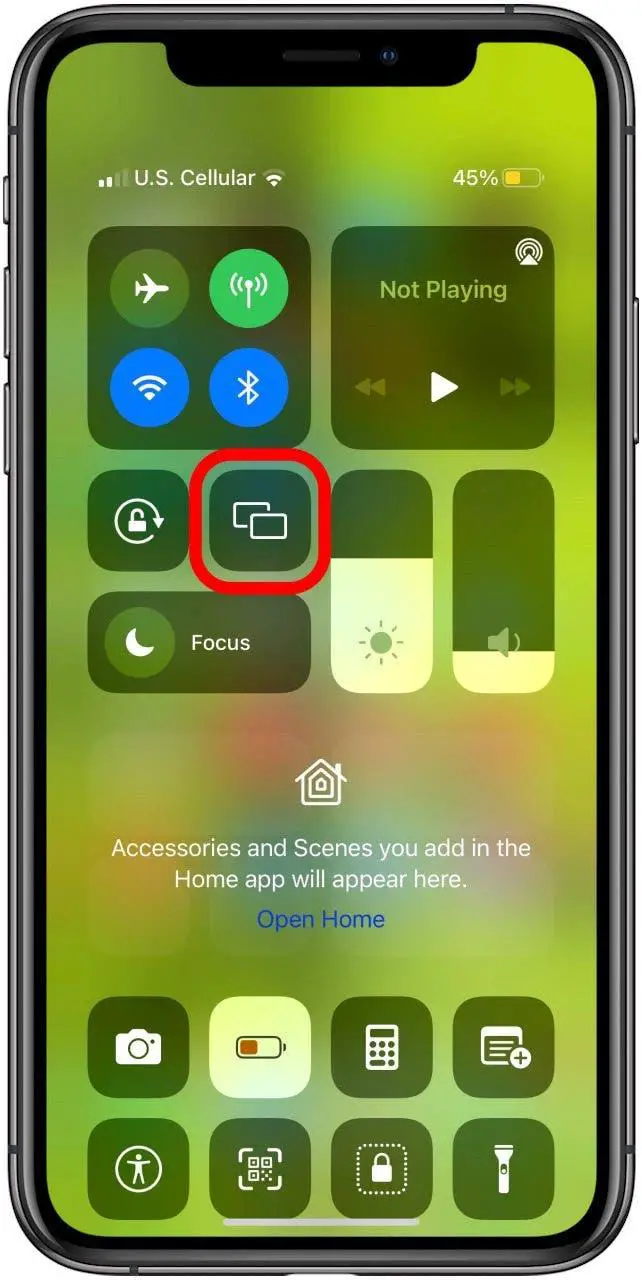
Pro-tip: het is eenvoudig om snelle audiooverdracht van een iPhone naar een HomePod in te schakelen. Schakel Overzetten naar HomePod in de secties Algemeen, AirPlay & Handoff en Algemeen van de app Instellingen.
Controleer op software-updates op alle apparaten
Het is cruciaal om uw Apple apparaten bijgewerkt om bekende bugs te verhelpen of handige functies toe te voegen. Zorg dat de software op beide apparaten up-to-date is als je plotseling problemen ondervindt met AirPlay.
Start uw . opnieuw Apple systemen
De volgende stap is een korte herstart uitvoeren als uw apparaten zijn ingeschakeld en de software is bijgewerkt. Het herstarten van uw apparaat lijkt misschien eenvoudig, maar aangezien het de RAM wist en alle geopende apps sluit, kan het helpen bij het oplossen van technische problemen.
Pro-tip: om uw HomePod opnieuw op te starten, koppelt u hem gewoon los, wacht u 10 seconden en sluit u hem weer aan.
Zorg ervoor dat Bluetooth werkt
Lees een handleiding over het oplossen van Bluetooth als u denkt dat dit het probleem is.
Controleer uw wifi-netwerken
AirPlay werkt echter via Wi-Fi Apple adviseert u ervoor te zorgen dat uw Bluetooth is ingeschakeld. Verbind beide apparaten met hetzelfde Wi-Fi-netwerk om AirPlay te gebruiken.
Als u ziet dat een van hen een netwerkaanmelding heeft van een ander netwerk, meldt u zich af en maakt u verbinding met het juiste netwerk. Als je handmatig verbinding moet maken, bekijk dan onze gids voor probleemoplossing voor iPhones die niet automatisch verbinding maken met wifi. Je mag ook:
- Start het wifi-netwerk opnieuw op.
- Herstart je draadless router.
- Neem contact op met uw internetprovider als u er zeker van wilt zijn dat de firmware van uw router up-to-date is.
Pro-tip: je vrienden kunnen eenvoudig hun wifi-wachtwoord met je delen als je AirPlay van je iPhone naar hun tv nodig hebt terwijl je ze bezoekt.
Controleer uw AirPlay-instellingen
Mogelijk kunt u AirPlay niet naar uw Apple TV of HomePod vanwege uw instellingen.
Hoe u uw Apple TV zodat iedereen AirPlay kan gebruiken
- Start de app Instellingen.
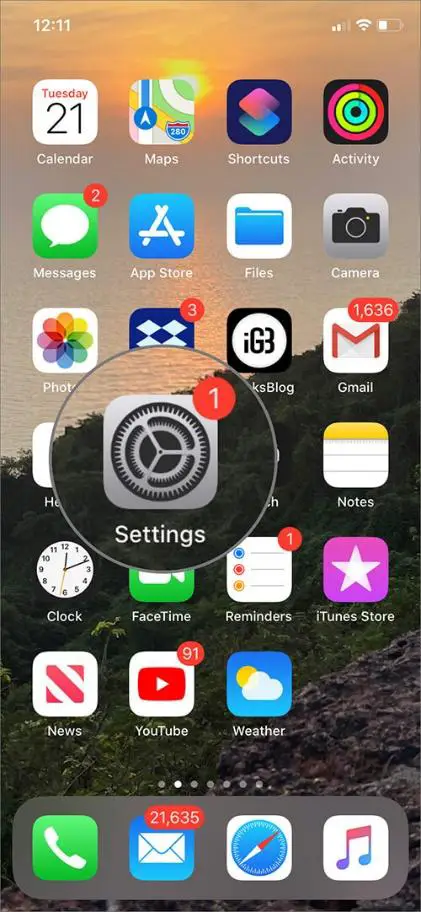
- Start HomeKit en AirPlay.
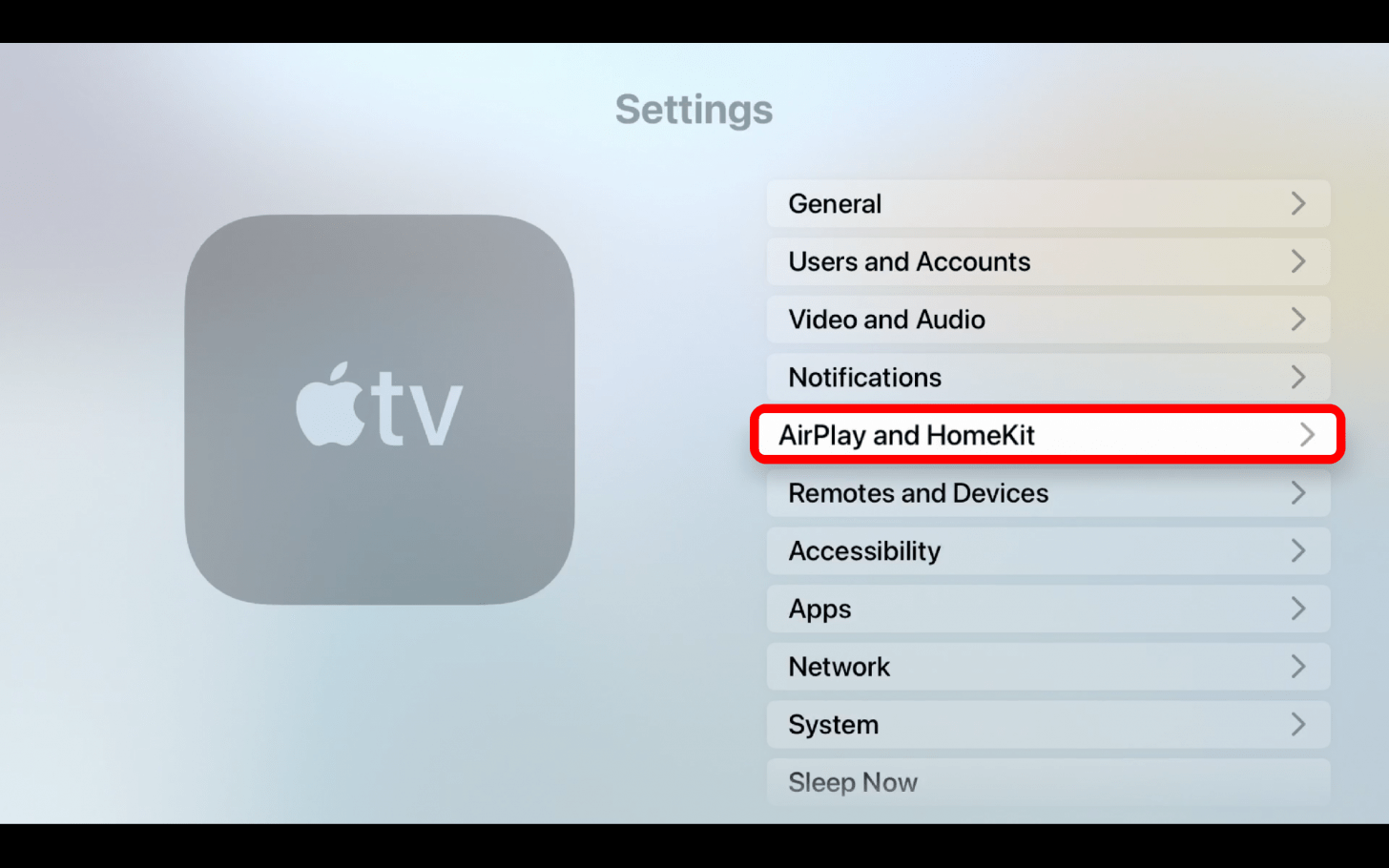
- Kies 'Toegang toestaan'.
- Selecteer Iedereen.
Your Apple TV is nu voor iedereen toegankelijk dankzij AirPlay vanaf een iPhone of iPad!
Nu je weet hoe, kun je AirPlay gebruiken op je tv en HomePod. U weet nu hoe u uw AirPlay TV-instellingen kunt controleren en de fundamentele oplossingen voor eventuele problemen kunt uitvoeren.
Overweeg contact op te nemen Apple ondersteuning rechtstreeks als u dit allemaal heeft gedaan maar nog steeds problemen ondervindt. Ontdek vervolgens hoe u AirPlay op een HomePod gebruikt om Spotify te spelen.
Bovendien, als AirPlay niet voor u werkt, hebben we een paar snelle oplossingen om u weer aan de slag te krijgen!
Veelgestelde vragen over AirPlay of Screen Mirroring
Waarom kan mijn apparaat geen airplay gebruiken?
Controleer of de apparaten zijn verbonden met hetzelfde Wi-Fi-netwerk en of de meest recente software is geïnstalleerd. Start de apparaten die je wilt gebruiken voor schermspiegeling of AirPlay opnieuw op. Als er om een wachtwoord wordt gevraagd, zijn er mogelijk beperkingen ingeschakeld of moeten uw AirPlay-wachtwoordinstellingen mogelijk worden gewijzigd.
Hoe kan ik AirPlay Mirroring op Windows 10 weer laten werken?
Het herstarten van je wifi-router is de volgende suggestie die je zou moeten proberen als AirPlay-mirroring nog steeds niet werkt. Omdat Wi-Fi zo belangrijk is voor AirPlay-mirroring, kan dit af en toe een probleem zijn. Start de router opnieuw op om te zien of het probleem is opgelost.
Waarom werkt schermreproductie op mijn tv niet?
Wanneer beide apparaten niet zijn verbonden met hetzelfde Wi-Fi-netwerk, is dit een van de belangrijkste redenen waarom schermspiegeling niet werkt. Alleen wanneer zowel de tv als de smartphone zijn verbonden met dezelfde internetserver, werkt deze technologie. Controleer daarom of je tv en smartphone dezelfde internetverbinding delen. Controleer ook uw AirPlay-voorkeuren.
Alstublieft laat een nuttig geef commentaar met je mening, deel dit dan op je Facebook-groep (en) die dit nuttig zouden vinden en laten we samen de vruchten plukken. Bedankt voor het delen en aardig zijn!
Disclosure: Deze pagina kan links bevatten naar externe sites voor producten die we geweldig vinden en die we van harte aanbevelen. Als u producten koopt die we aanbevelen, kunnen we een verwijzingsvergoeding verdienen. Dergelijke vergoedingen hebben geen invloed op onze aanbevelingen en we accepteren geen betalingen voor positieve beoordelingen.


